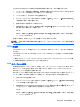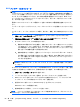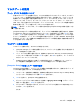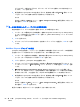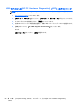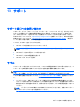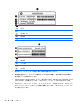Computer Preparation-Windows 7
MultiBoot Express 設定の入力
起動時に[Express Boot](高速ブート)メニューが表示された場合は、以下の操作を行います。
●
[Express Boot]メニューからブート デバイスを指定するには、割り当て時間内に目的のデバイス
を選択し、enter キーを押します。
●
現在のマルチブート設定が使用されないようにするには、割り当て時間が終わる前に、enter キー
以外の任意のキーを押します。ブート デバイスを選択して enter キーを押すまで、コンピュー
ターは起動しません。
●
現在のマルチブート設定を使用してコンピューターを起動するには、割り当て時間が終わるまで
何も操作を行わずに待ちます。
[HP PC Hardware Diagnostics](UEFI)(一部のモデルの
み)の使用
[HP PC Hardware Diagnostics]は UEFI(Unified Extensible Firmware Interface)であり、診断テス
トを実行して、コンピューターのハードウェアが正常に動作しているかどうかを確認できます。この
ツールはオペレーティング システムの外で実行され、オペレーティング システムまたはその他のソ
フトウェア コンポーネントが原因で発生する可能性のある問題からハードウェア障害を分離しま
す。
[HP PC Hardware Diagnostics] UEFI を起動するには、以下の操作を行います。
1. コンピューターの電源を入れるかコンピューターを再起動し、すばやく esc キーを押してから f2
キーを押します。
f2 キーを押すと、BIOS は、以下の順序で 3 か所の[HP PC Hardware Diagnostics](UEFI)ツ ー
ルを検索します。
a. 接続されている USB ドライブ
注記: [HP PC Hardware Diagnostics](UEFI)ツールを USB ドライブにダウンロード
するには、
86 ページの「USB デバイスへの[HP PC Hardware Diagnostics](UEFI)の
ダウンロード」を参照してください。
b. ハードドライブ
c.
BIOS
2. 実行する診断テストの種類をクリックし、画面に表示される説明に沿って操作します。
注記: 診断テストの実行中にテストを停止する必要がある場合は、esc キーを押します。
[HP PC Hardware Diagnostics](UEFI)(一部のモデルのみ)の使用
85